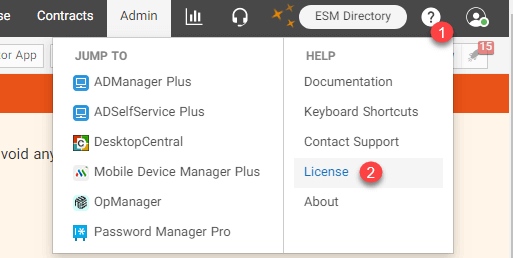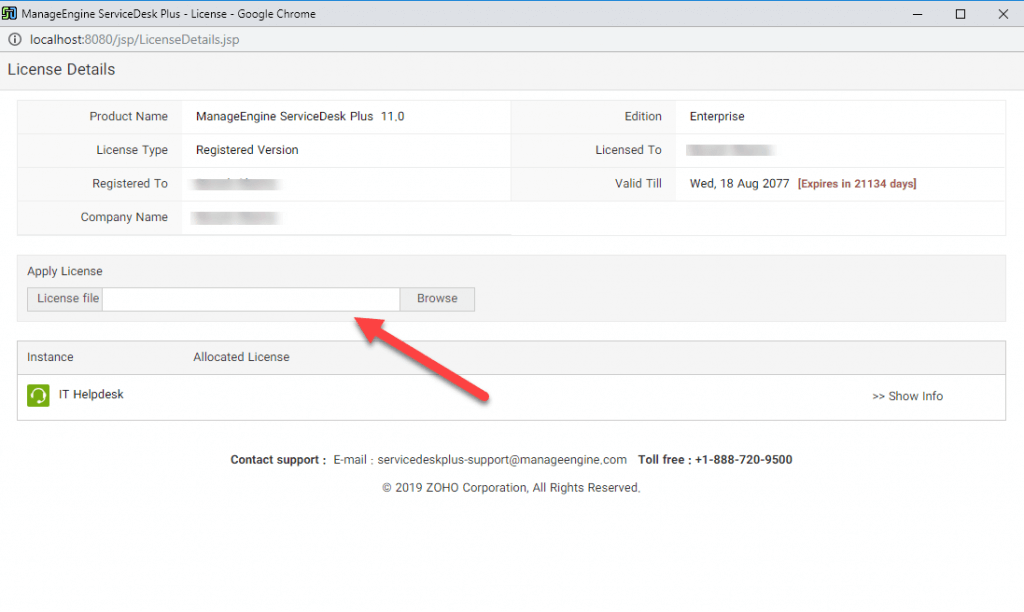3- آموزش نصب و فعال سازی نرم افزار ManageEngine ServiceDesk Plus
در صورتیکه میخواهید برنامه را بر روی سرور اصلی نصب نمائید، توصیه میکنیم حتما بر روی سروری این کار را انجام دهید که برنامه دیگری بر روی آن نصب نباشد.
بعد از اینکه برنامه را از این لینک دانلود نمودید مراحل زیر را طبق تصاویر زیر دنبال نمائید:
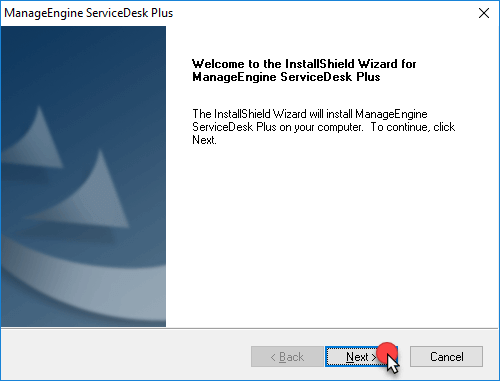
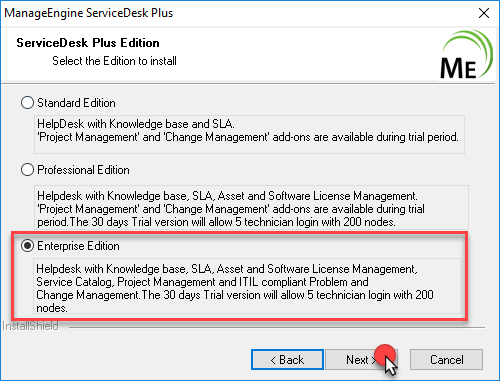
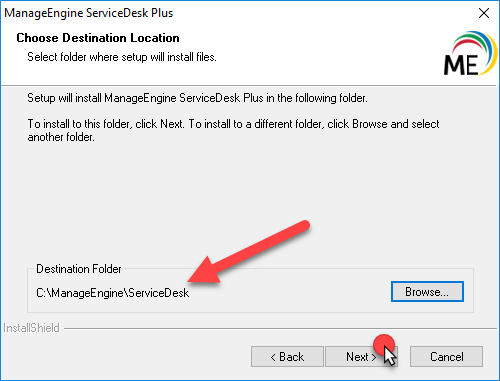
توصیه میشود در این مرحله مسیر نصب برنامه را به این آدرس تغییر دهید. بدین ترتیب دسترسی به پوشه برنامه سادهتر و محدودیت دسترسی کمتری برای شما لحاظ خواهد شد.
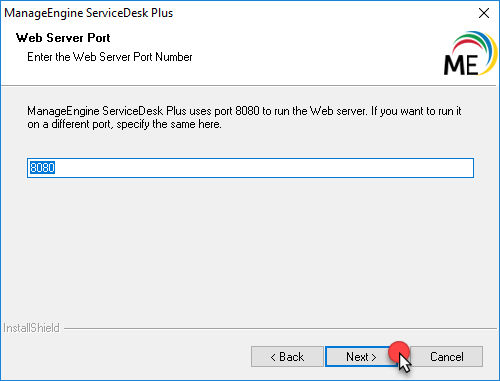
در این مرحله شما باید پورت برنامه را مشخص کنید. بهترین حالت استفاده از پورت 80 میباشد. اما ممکن است این پورت در سرور شما توسط سرویس دیگری اشغال شده باشد. لازم است پیش از تغییر پورت برنامه از آزاد بودن آن مطمئن شوید. برای اطمینان از باز بودن پورت 80 میبایست دستور netstat -ano | findstr :80 را در خط فرمان بزنید اگر پورت 80 را در حالت LISTENING پیدا نکردید یعنی این پورت آزاد است و شما میتوانید از این پورت برای برنامه استفاده نمائید. لازم به ذکر است که شما پس از نصب نرم افزار نیز میتوانید پورت برنامه را تغییر دهید. پس از تعیین پورت به مرحله بعدی بروید.
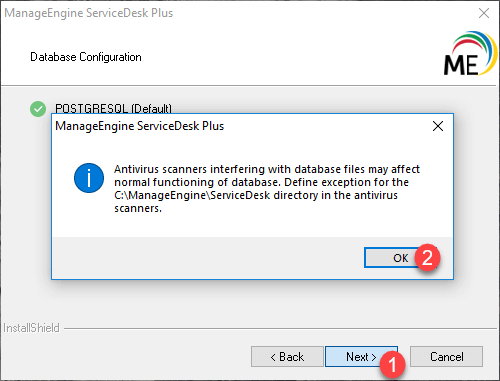
نرم افزار ManageEngine ServiceDesk Plus بصورت پیشفرض بر روی دیتابیس PostgreSQL نصب میگردد. این دیتابیس بصورت توکار در فایل Setup نرم افزار قرار دارد و در حین نصب ServiceDesk این دیتابیس نیز نصب میگردد و اطلاعات پیشفرض برنامه بر روی آن قرار میگیرد. اما متاسفانه برخی از آنتی ویروسها فایل های این برنامه را به عنوان فایلهای آلوده شناسایی میکنند و همین امر موجب اختلال در نرم افزار خواهد شد. برای همین ManageEngine از شما میخواهد که مسیر نصب نرم افزار را به عنوان Exception در آنتی ویروس تعریف نمائید. شما میتوانید بصورت موقت از این مرحله عبور کنید و به مرحله بعد بروید و بعدا این کار را در آنتی ویروس خود انجام دهید.
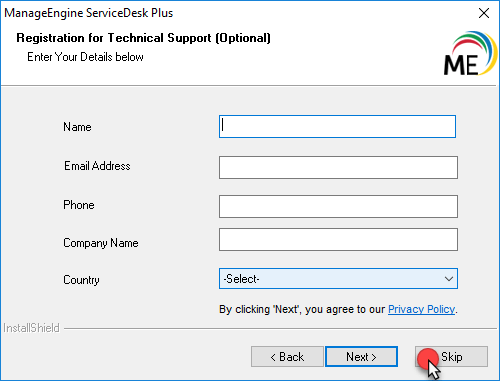
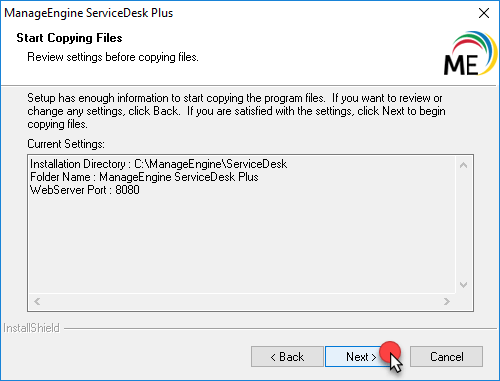
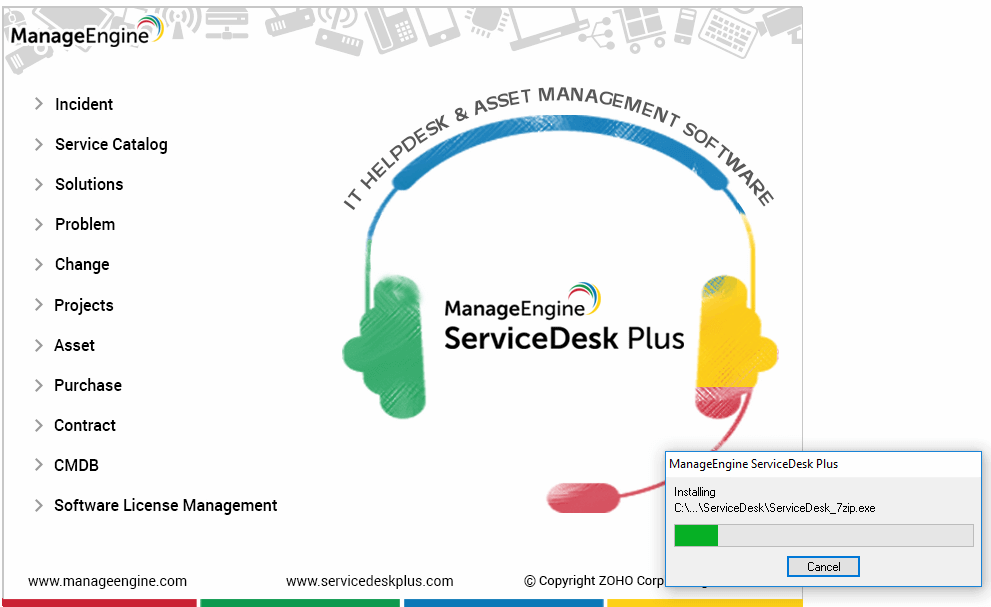
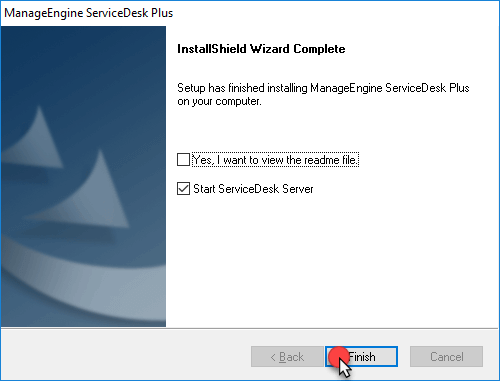
پس از نصب برنامه منتظر شوید تا سرویس برنامه Start شود. توجه داشته باشید که برای اولین بار این موضوع ممکن است بین 5 تا 10 دقیقه بطول بیانجامد. پس صبور باشید و حتی اگر چنین تصویری را هم دیدید منتظر باشید و کار نکنید تا سرویس Start شود.
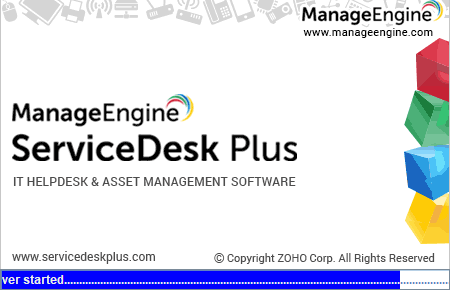
پس از Start شدن سرویس برنامه، مرورگر شما باز میشود و شما میتوانید با نام کاربری administrator و پسورد administrator وارد برنامه شوید.
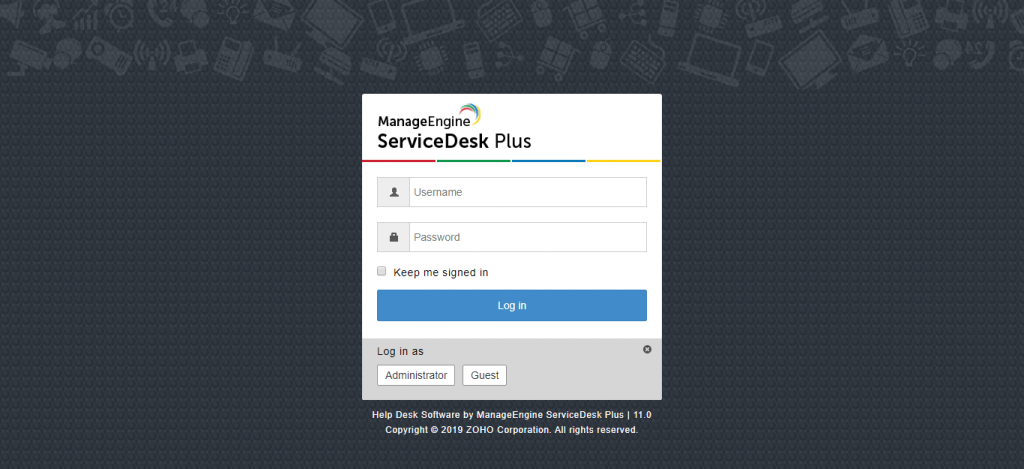
سپس در مرحله آخر بر روی علامت ? در بالای صفحه کلیک میکنید و گزینه License را انتخاب میکنید و لایسنس برنامه را Import نمائید و برنامه فعال نمائید. در صورتیکه لایسنس برنامه را ندارید، مشکلی نیست ما میتوانیم آن را در اختیار شما قرار دهیم. فقط کافی است فرم انتهای صفحه را تکمیل نمائید تا بطور خودکار آن را از طریق ایمیل برای شما ارسال نمائیم.